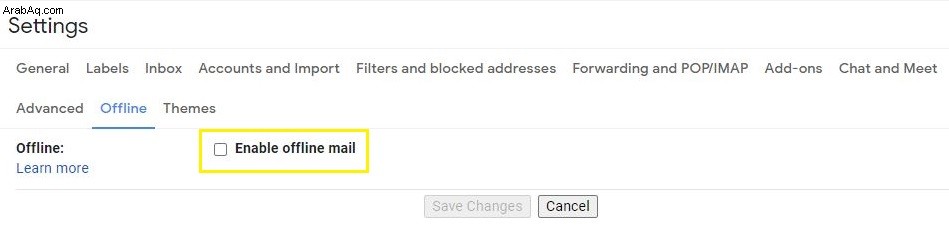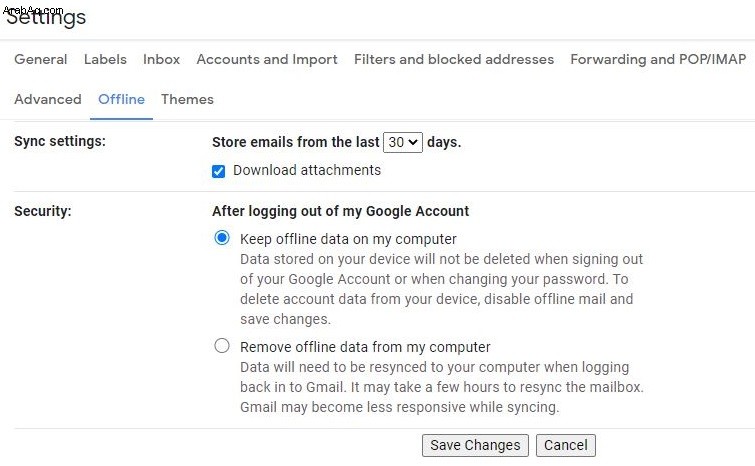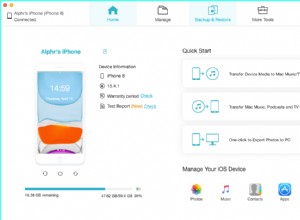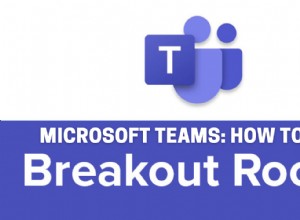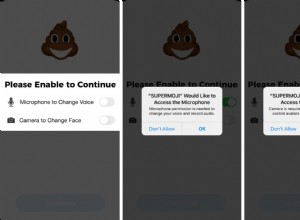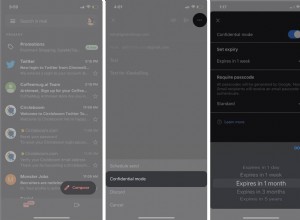تعد القدرة على الوصول إلى Gmail في وضع عدم الاتصال أمرًا مهمًا للعديد من الوظائف. من الجيد أن تكون قادرًا على العمل أثناء التنقل ، لكنك لن تكون دائمًا قادرًا على الاتصال بشبكة Wi-Fi أو خدمات البيانات ، لذا من الضروري معرفة كيفية التعامل مع حسابك في Gmail أثناء عدم الاتصال.
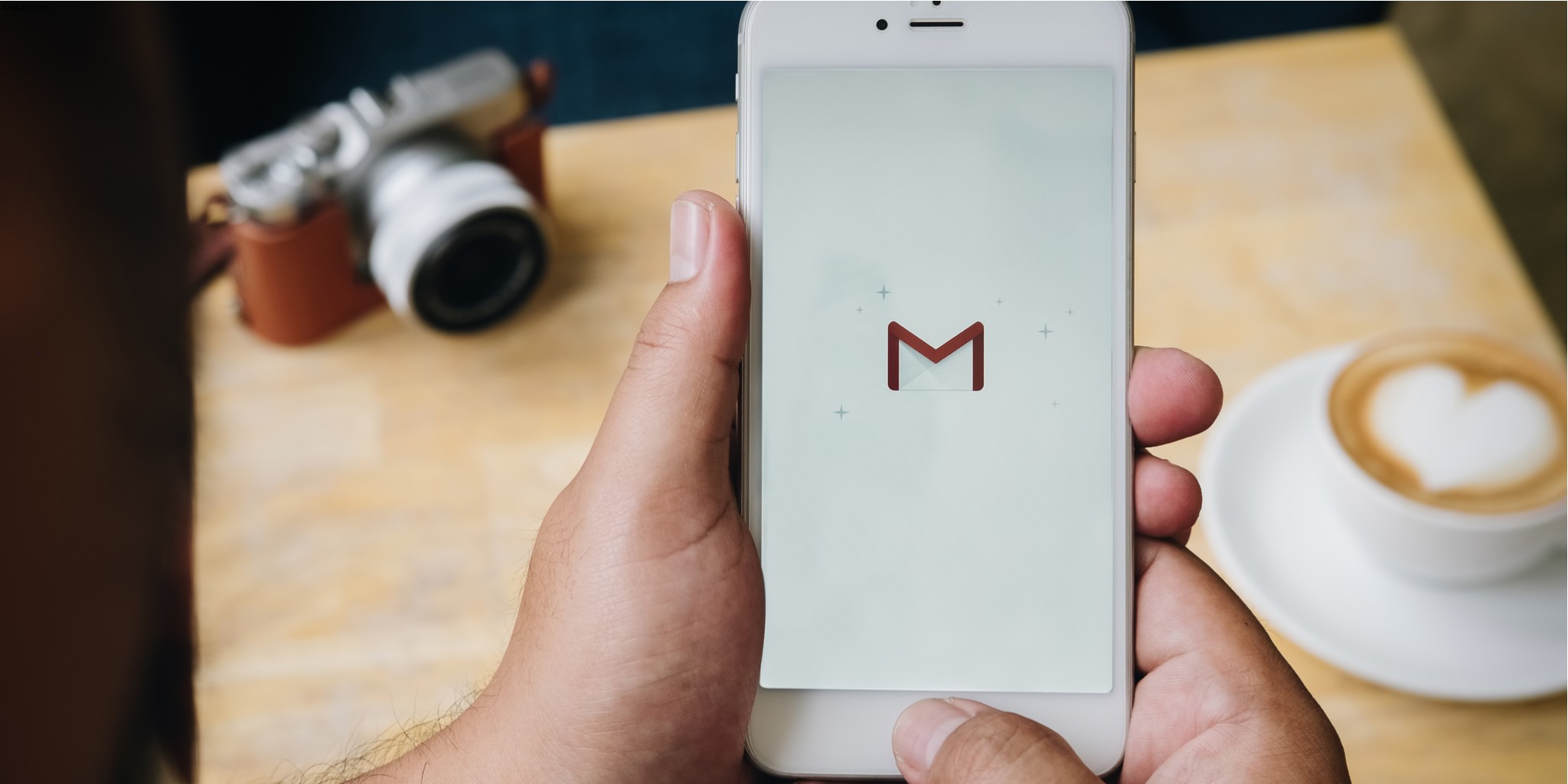
لسوء الحظ ، هذا ليس شيئًا يمكن للجميع فعله. ستحتاج إلى استخدام تطبيق Gmail على جهاز Android ، أو من خلال Chrome على جهاز الكمبيوتر ، حتى تتمكن من استخدام وظائفه في وضع عدم الاتصال. لحسن الحظ ، يمكن تنزيل Chrome مجانًا على جهاز الكمبيوتر.
بالإضافة إلى ذلك ، ستحتاج إلى التأكد من أن جهازك به مساحة كافية لتخزين رسائل البريد الإلكتروني في وضع عدم الاتصال. اعتمادًا على عدد رسائل البريد الإلكتروني من بريدك الوارد التي تريد الوصول إليها في وضع عدم الاتصال ، ستحتاج إلى مساحات متفاوتة ، من 100 ميجابايت فقط إلى أكثر من 100 جيجابايت. بغض النظر عن حجم احتياجاتك ، إليك كيفية استخدام Gmail في وضع عدم الاتصال على Android و iOS و Windows 10 و macOS.
كيفية استخدام Gmail في وضع عدم الاتصال على Android أو iOS
لا يتوفر Gmail Offline إلا باستخدام تطبيق Gmail على مستخدمي أجهزة Android. معذرة مستخدمي iPhone أو iPad ، لن تتمكن من فعل ذلك!

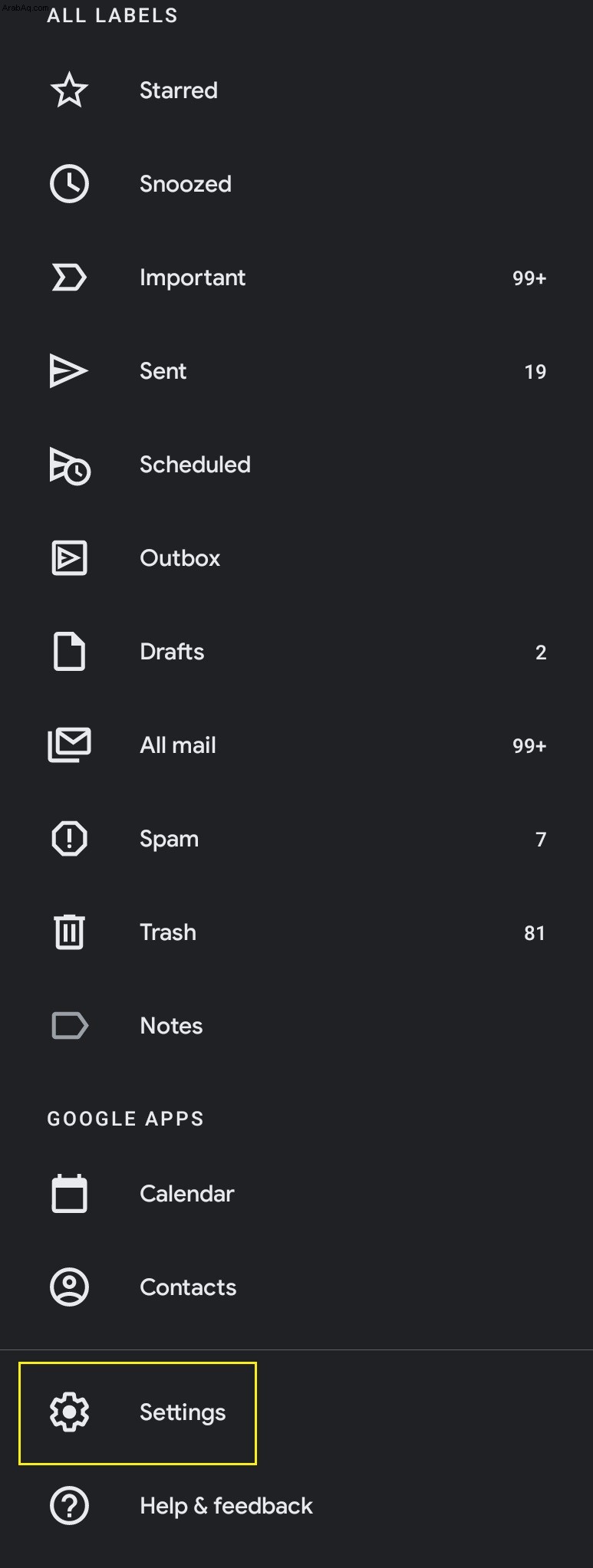
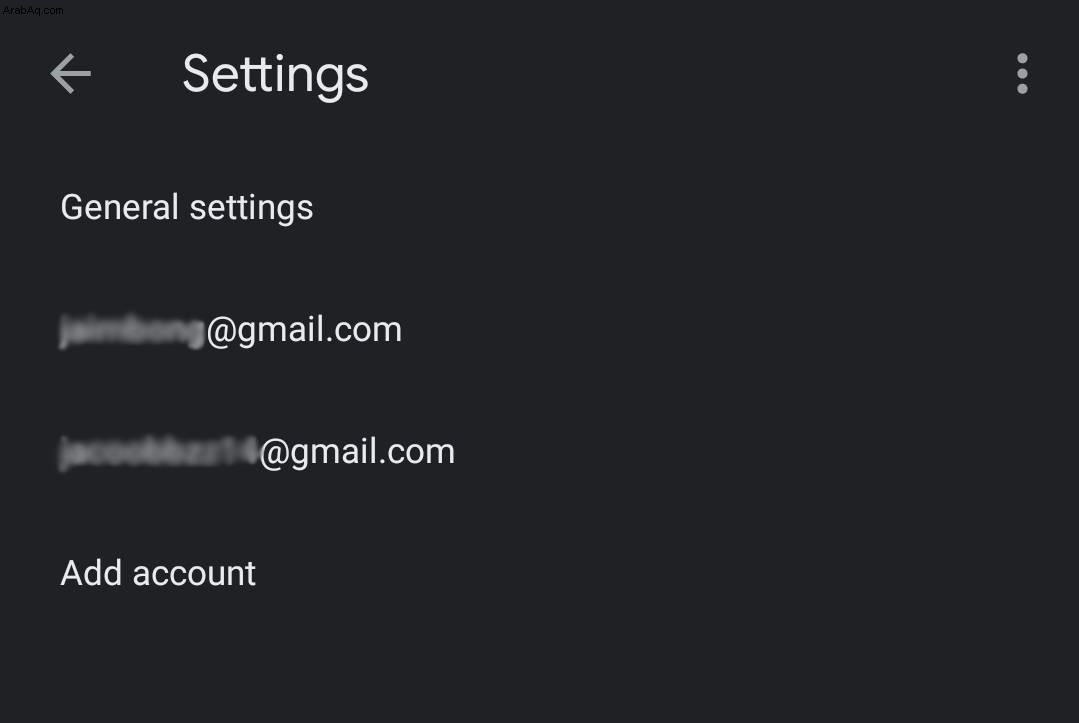
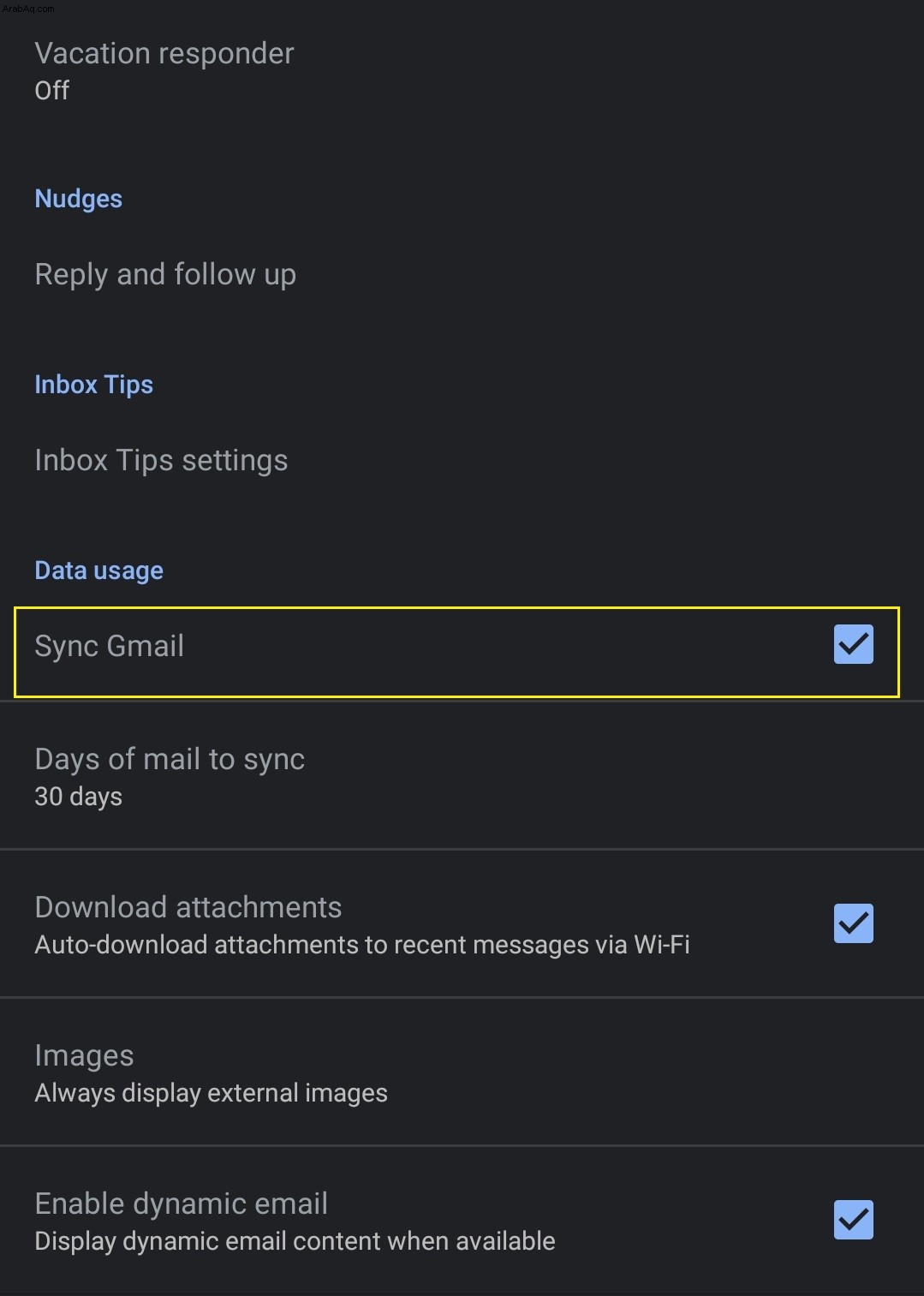
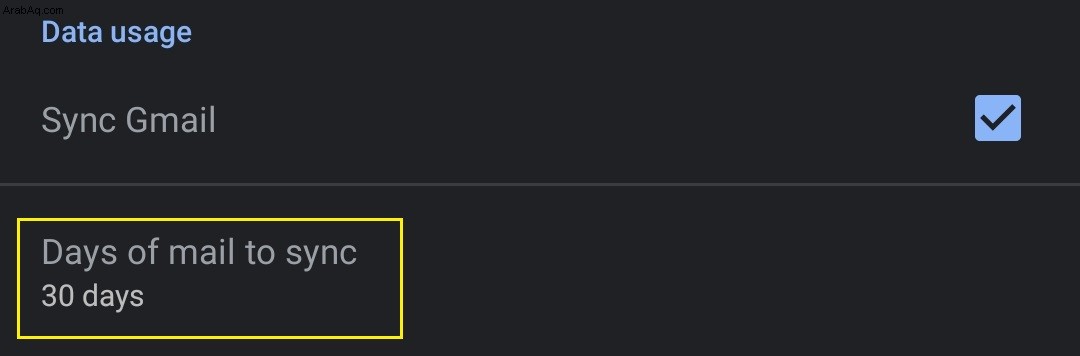
كيفية استخدام Gmail في وضع عدم الاتصال على نظام التشغيل Windows 10 أو macOS
لا يمكنك استخدام وظائف Gmail في وضع عدم الاتصال إلا على جهاز كمبيوتر يعمل بنظام التشغيل Windows 10 أو macOS إذا كنت تستخدم Chrome الإصدار 61 أو أعلى ، فتأكد من أنك محدث قبل محاولة استخدام Gmail في وضع عدم الاتصال.
- هناك أيضًا خيار لتنزيل المرفقات أيضًا. سوف تشغل مساحة كبيرة إذا كان هناك الكثير منها في الفترة الزمنية المختارة ، لذا قم بإلغاء تحديد هذا المربع إذا لم تكن بحاجة إليها.